Cara Mengatasi File Word yang Tidak Bisa Dibuka
Microsoft Word boleh jadi merupakan salah satu program dari Microsoft yang paling banyak digunakan di seluruh dunia. Apalagi mengingat fungsinya yang sangat bermanfaat, dan karena memang boleh jadi program ini memiliki banyak fitur.
Tidak jarang Microsoft Word digunakan untuk menyelesaikan berbagai macam pekerjaan, tugas sekolah dan kampus, hingga membuat mail merge dan berbagai macam dokumen penting terkait sekolah, bisnis, dan perusahaan.
Tentu saja kalau terjadi kerusakan ataupun file Word mendadak tidak bisa dibuka, maka kita sebagai pemilik file tersebut bisa kelimpungan. Apalagi bila file tersebut merupakan file yang penting dan tidak ada salinannya.
Tapi jangan khawatir, karena kami punya cara mengatasi file Word yang tidak bisa dibuka.
Cek juga: Cara membuka file word yang terkunci
#1 Ubah Ekstensi File Word
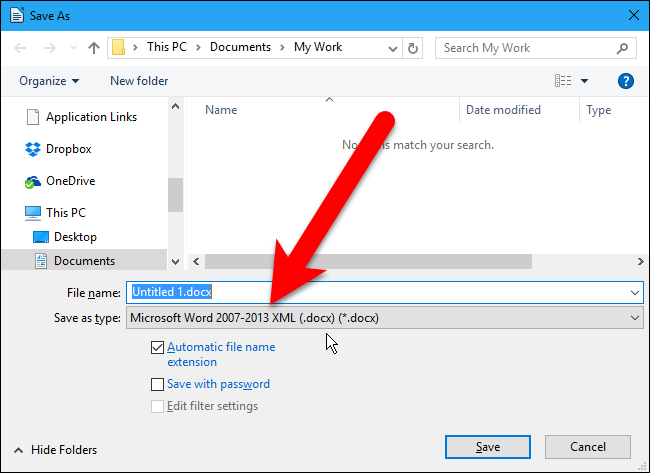
Langkah pertama kali yang paling mudah dan bisa kamu lakukan dengan sendirinya di rumah adalah untuk mengubah ekstensi file Word yang tidak bisa dibuka tersebut. Langkah ini secara garis besar bisa membuka kebanyakan file.
Hal ini lantaran kebanyakan eror ataupun file Word yang tidak bisa dibuka disebabkan semata-mata karena file tersebut tidak didukung oleh program, atau dalam bahasa yang lebih baku unsupported file extension.
Adapun langkah-langkah yang bisa kamu lakukan untuk mengubah ekstensi file tersebut adalah sebagai berikut ini:
- Buka program Microsoft Word yang kamu punya.
- Buka menu Open dan kemudian Export.
- Klik Change File Type dan kemudian bisa langsung mencari file yang ingin kamu buka tersebut.
- Bila tidak ada pilihan extension yang sesuai dengan file yang ingin kamu buka, berarti Microsoft Word kamu belum kompatibel.
- Buka folder tempat file tersebut disimpat, lalu klik Tools > klik tab View > berikan centang pada pilihan File Name Extension.
- Klik file yang tidak bisa dibuka tersebut dan ubahlah ekstensi sesuai dengan kompatibilitas Word mu.
Cara ini merupakan cara yang paling mudah dan secara umum bisa memperbaiki nyaris semua masalah ekstensi file Word yang tidak bisa dibuka dengan cara yang konvensional.
#2 Buka File Word dengan Fitur Open and Repair
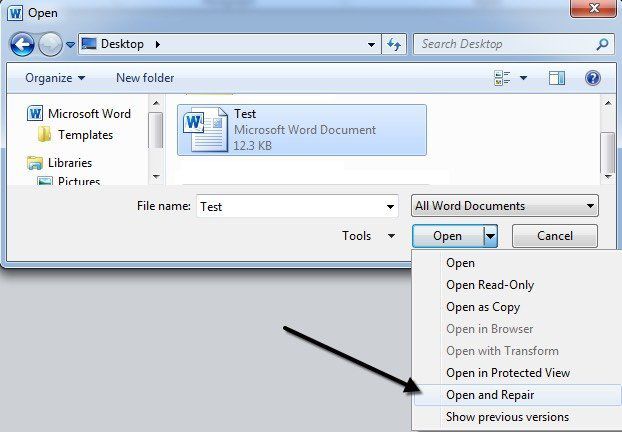
Jika langkah pertama tadi tidak berhasil memecahkan masalah yang ada, maka kamu bisa mencoba membuka file tersebut dengan fitur ‘open and repair’. Langkah ini sendiri menurut kani sebenarnya tergolong cukup mudah mengingat fitur ini adalah fitur bawaan dari Microsoft Word.
Nah adapun cara yang bisa kamu lakukan untuk menggunakan fitur ‘open and repair’ di Microsoft Word adalah sebagai berikut ini:
- Buka program Microsoft Word yang kamu miliki di laptop ataupun komputermu.
- Buka menu File yang berada di pojok kiri atas.
- Buka tab Open dan klik pilihan
- Cari folder tempat kamu menyimpan file yang rusak tersebut dan klik satu kali file tersebut. Namun di menu drop-down pojok kanan bawah ganti pilihan Open dengan pilihan Open and Repair.
- Kalau kerusakan tidak parah seharusnya Microsoft Word bisa melakukan recovery dan memperbaiki file tersebut.
Langkah ini sebenarnya langkah default dan seharusnya lebih mungkin memperbaiki file tersebut kalau memang file yang tidak bisa dibuka tersebut mengalami kerusakan. Kalau masih belum bisa maka kamu boleh mencoba langkah selanjutnya.
#3 Buka File Word di Safe Mode atau Disable Add Ins Microsoft Word
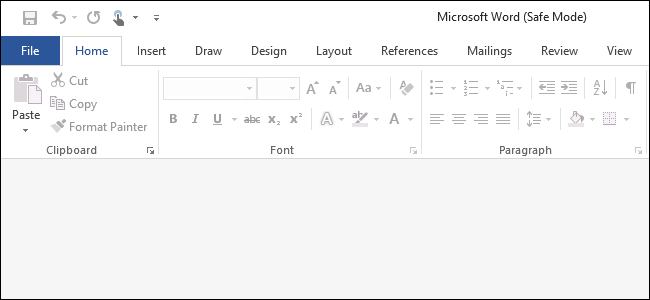
Langkah ketiga ini merupakan langkah yang seharusnya jarang kamu lakukan sih, karena dengan kedua langkah di atas rata-rata orang sudah bisa menangani masalah file Word yang tidak bisa dibuka tersebut.
Selain itu menurut kami langkah ketiga ini juga relatif lebih sulit dari sebelumnya, walaupun cukup mudah juga. Nah adapun langkah yang bisa dilakukan untuk membuka file menggunakan Safe Mode adalah sebagai berikut ini:
- Buka Run atau dengan memencet tombol Windows + R.
- Ketik exe /safe dan langsung klik Ok.
- Microsoft Word akan terbuka secara minimal, alias tidak menyertakan Add Ins yang pernah kamu pasang.
- Fungsi dasar dari Microsoft Word akan tetap ada, tapi tambahan-tambahan seperti Mendeley contohnya tidak akan terbuka bila menggunakan safe mode.
- Kalau Word justru tetap terbuka secara normal, maka kamu bisa langsung saja memeriksa tambahan-tambahan yang kamu berikan sebelumnya secara manual dan melakukan disable secara manual pula.
Bila langkah ini tidak bisa dilakukan atau tetap tidak berhasil membuka file Word yang terkunci, artinya kamu harus lanjut ke cara yang selanjutnya.
#4 Buka dengan Microsoft Word Versi Berbeda
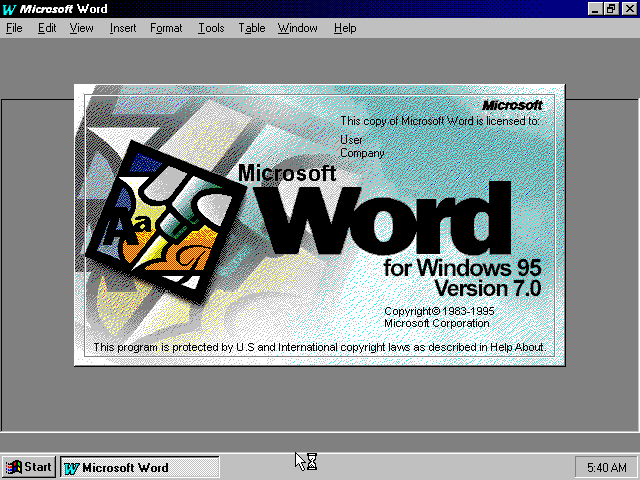
Alasan lain file Microsoft Word yang kamu bunya tidak bisa dibuka dengan menggunakan laptop atau komputermu semata-mata hanyalah karena file yang dimiliki tidak kompatibel dengan versi Microsoft Word yang kamu miliki.
Oleh karena itulah salah satu solusi yang menurut kami cukup efektif adalah dengan membuka file tersebut menggunakan Microsoft Word dengan versi yang lain. Bisa denga menggunakan laptop anggota keluarga yang lain atau laptop temanmu.
Syaratnya tentu saja laptop tersebut memiliki Microsoft Word dengan versi yang berbeda dengan yang kamu miliki. Bila kemudian ternyata bisa dibuka, kamu bisa meminjam laptop mereka atau instal saja Microsoft Word dengan versi yang sama.
Kalau malas, kamu bisa mengubah format dari file yang tidak bisa dibuka tersebut dengan cara Save As dan menggantinya dengan file Word 97-2003 atau yang sesuai dengan versi Microsoft Word yang kamu miliki.
Bila masih juga langkah ini membuka file tersebut, artinya ada kerusakan yang lumayan pada file tersebut. Selain itu kamu harus mencoba lanjut ke langkah berikutnya.
#5 Gunakan Program untuk Repair / Recovery Third Party
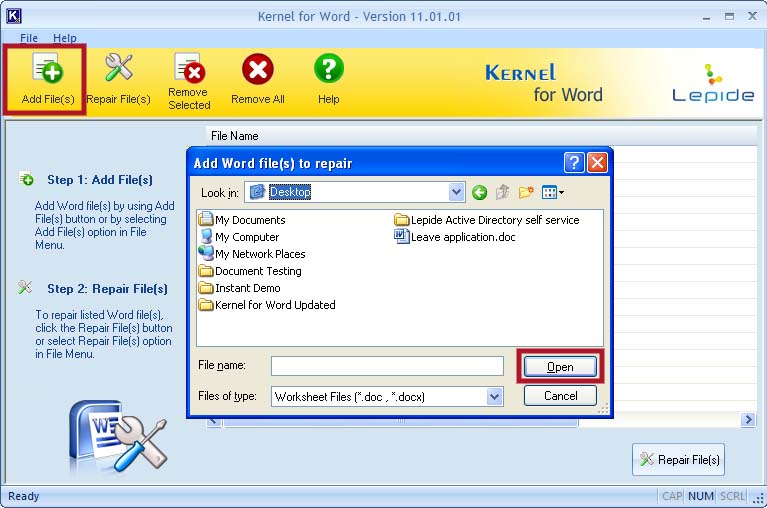
Langkah terakhir ini boleh dilakukan kalau kamu benar-benar kepepet dan file tersebut begitu penting. Karena itulah langkah terakhir ini kita letakkan bukan di posisi terakhir, karena memang mengandung beberapa risiko.
Untuk mencari program third party terpercaya di internet menurut kami cukuplah sulit, apalagi bila kamu mencari program-program gratisan. Lebih jauh lagi kalau kamu tidak berpengalaman di dalam hal semacam ini.
Kemungkinan terburuk yang bisa kamu dapatkan adalah justru kamu mengunduh virus, malware, adware, dan hal-hal menyeramkan semacam itu yang kemudian bisa menginfeksi laptop / PC dan merusaknya.
Akan tetapi ada beberapa program yang menurut kami bisa kamu coba untuk membantu mengatasi masalah file Word yang rusak, diantaranya adalah:
- Kernel Word Repair Software, merupakan salah satu aplikasi yang cukup direkomendasikan untuk memperbaiki file Word yang mengalami kerusakan. Ada beberapa kelebihan yang ditawarkan oleh aplikasi ini, diantaranya adalah sebagai berikut:
- Bisa memperbaiki file dengan format *.doc serta *.docx
- Tidak ada limitasi ukuran file yang ingin di repair.
- Kompatibel dengan berbagai macam versi Word, dan bahkan termasuk Microsoft Word 2016.
- Tergolong mudah untuk digunakan, dengan user interface yang juga cukup sederhana.
- EaseUS File Repair Tool, pada dasarnya program ini merupakan program yang bisa memperbaiki berbagai macam data dengan berbagai macam ekstensi dan tentu saja Word merupakan salah satunya. Adapun beberapa pertimbangan yang bisa kamu pikirkan untuk menggunakan program third party ini adalah sebagai berikut:
- Bisa memperbaiki file dengan format *.doc serta *.docx
- Tidak ada limitasi ukuran file yang ingin di repair serta bisa memperbaiki file bersamaan sekaligus.
- Preview Real Time perbaikan yang rusak sehingga bisa kamu pastikan terlebih dahulu sebelum benar-benar menyelesaikan eperbaikan.
- Kompatibel dengan berbagai macam versi Word, dan bahkan termasuk Microsoft Word 2016
- Disk Internals Word Recovery, merupakan salah satu program untuk recovery file yang rusak, yang cukup kami rekomendasikan dengan beberapa keunggulan yakni:
- Bisa memperbaiki file dengan format *.doc serta *.docx
- Tidak ada limitasi ukuran file yang ingin di repair.
- Kompatibel dengan berbagai macam versi Word, dan bahkan termasuk Microsoft Word 2016.
Selamat mencoba dan semoga berhasil!





